Para asegurarse de no perder nunca el preciado contenido de su teléfono Android, utilice la función de copia de seguridad de su cuenta de Google: recuperará fácilmente todos sus datos personales si es necesario.
Sin duda, tu smartphone se ha convertido en un compañero indispensable en tu día a día. Mucho más que un teléfono, puede usarlo para comunicarse, compartir información, consultar sitios web, realizar compras, usar servicios en línea, tomar fotos, ver videos e incluso jugar. De hecho, además de las aplicaciones que tienes instaladas, contiene mucha información personal valiosa y en ocasiones confidencial que seguro que no quieres perder: contactos con direcciones de correo electrónico y números de teléfono, mensajes, configuración de cuentas, etc. En definitiva, un concentrado de tu vida digital y tus diversas actividades.
¿Por qué asociar un móvil Android a una cuenta de Google?
Por lo tanto, es fundamental que todos estos datos estén protegidos. Y este es el caso si utilizas una cuenta de Google en tu móvil Android, como se te ofrece por defecto, durante la configuración inicial de tu dispositivo. Ya sea que esté asociada o no con una dirección de Gmail, es esta cuenta la que le permite usar los muchos servicios de Google, comenzando con Play Store, para descargar aplicaciones. El beneficio de tener una cuenta de Google vinculada a su teléfono es que todos los datos que contiene se respaldan automáticamente en Google Drive a través de una sincronización que se ejecuta en segundo plano con regularidad, generalmente durante la noche. Por supuesto, puedes realizar esta copia de seguridad manualmente cuando quieras, para asegurarte de que todos tus datos están sincronizados y siempre seguros en los servidores de Google.
Pero, sobre todo, una cuenta de Google te permite recuperar fácilmente todos tus datos cuando reseteas tu teléfono, o cuando cambias de modelo. Entonces, cuando configure un nuevo teléfono, simplemente vincúlelo a su cuenta de Google para recuperar sus aplicaciones favoritas y todos sus datos personales en segundos. No es necesario exportar o copiar tarjetas de contacto, mensajes, documentos o fotos: ¡lo encuentras todo guardado! Todo en unos minutos, sin tener que pasar por una tarjeta de memoria o un ordenador. Todo lo que necesita, además de una cuenta de Google, es una conexión a Internet, preferiblemente Wi-Fi.
Sin embargo, como siempre en el mundo de Android, si las manipulaciones son muy simples, varían según el móvil utilizado, según la versión del sistema instalada y la superposición de software del fabricante. ¡Así que no se trata de detallarlos para todos los teléfonos del mercado! Pero debería poder adaptar fácilmente los métodos explicados en esta hoja a su modelo.
¿Cómo hacer una copia de seguridad del contenido del teléfono Android en la cuenta de Google?
El acceso a las funciones de copia de seguridad y sincronización con su cuenta de Google varía según su teléfono inteligente. Tienes que buscar un poco en la configuración para encontrar el menú correcto. Aquí hay algunos ejemplos con marcas populares.
Hacer una copia de seguridad manual en el teléfono Xiaomi
- Abrirlos Parámetros teléfono inteligente y prensa Cuenta y sincronización.
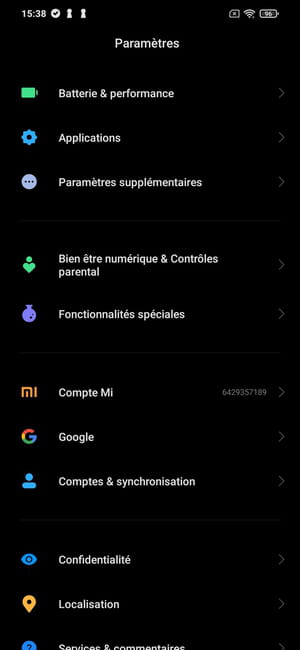
- En la sección de Google, toca tu cuenta Google.
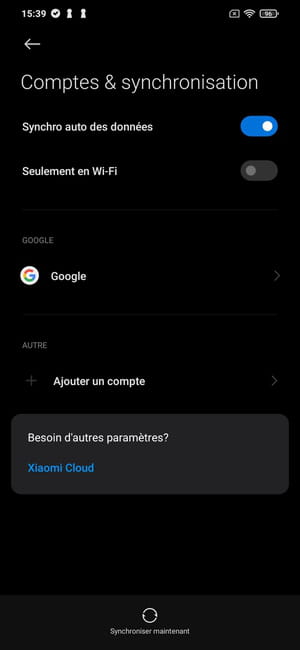
- Seleccione los elementos que desea incluir en la copia de seguridad y toque el botón Plus para mostrar las opciones.
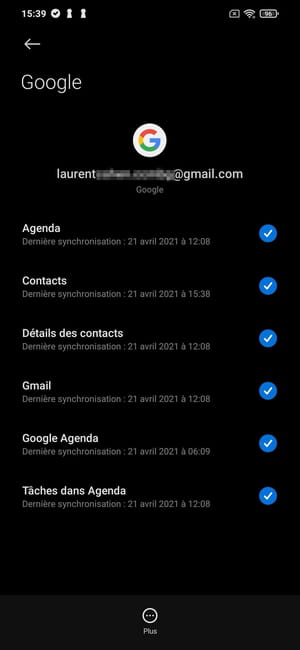
- En el pequeño panel que aparece en la parte inferior, toque Sincronizar ahora.
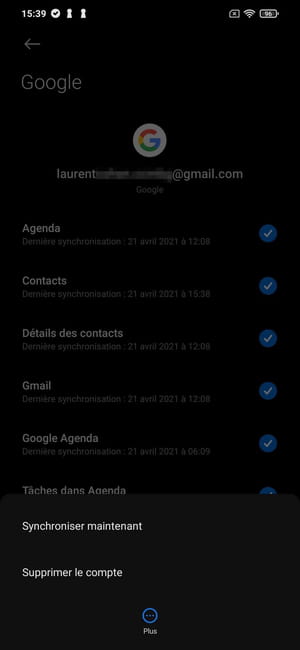
Hacer una copia de seguridad manual en un teléfono Google Pixel
- Abrirlos Parámetros y entra al menú sistema
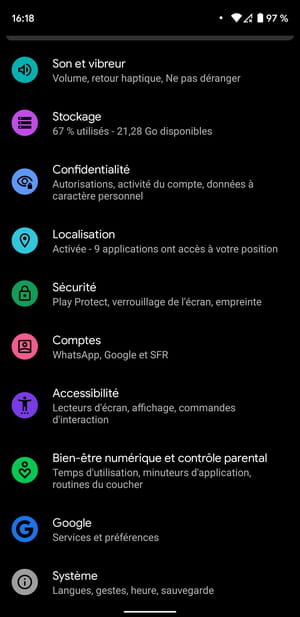
- Entrar al menú Respaldo.
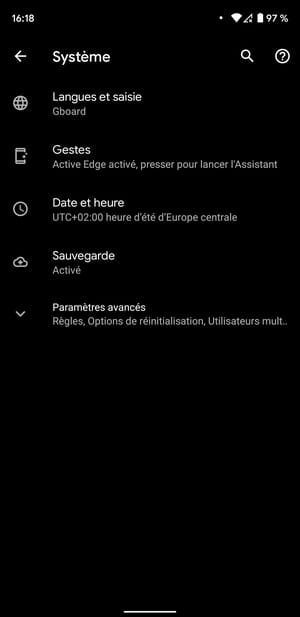
- Pulse el botón Guardar ahora.
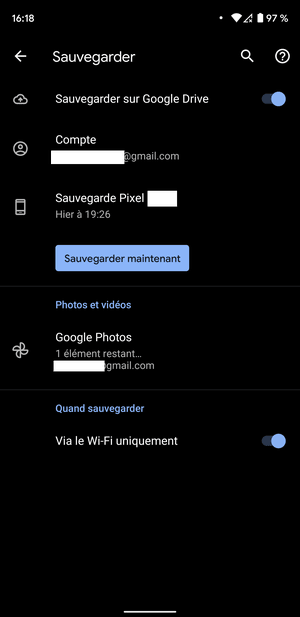
- De forma predeterminada, su teléfono inteligente sincroniza todos sus datos en la cuenta de Google Drive configurada para la copia de seguridad. Sin embargo, puede excluir ciertos datos de la copia de seguridad yendo a Parámetros > cuentas > Dirección de [email protected] > Sincronización de cuentas. Luego desmarque los datos que se excluirán de la copia de seguridad.
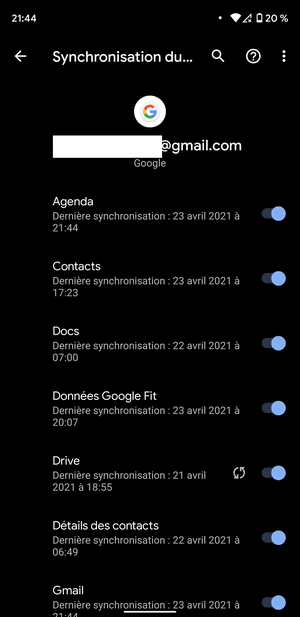
Hacer una copia de seguridad manual en el teléfono Samsung
- Abrirlos Parámetros, y entra al menú Cuentas y respaldo.
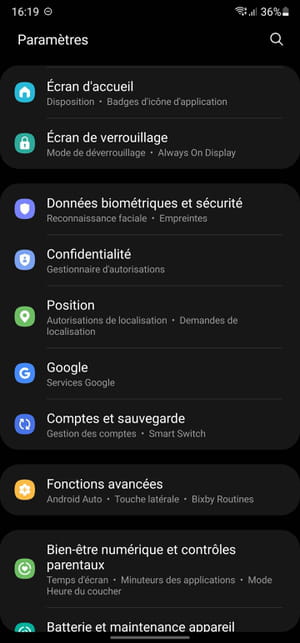
- En la línea de Google Drive, presione el botón guardar.
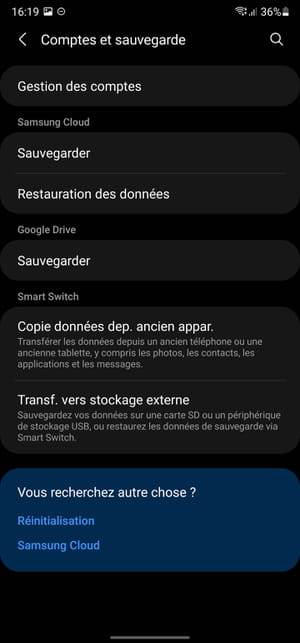
- Luego presione el botón Guardar ahora.
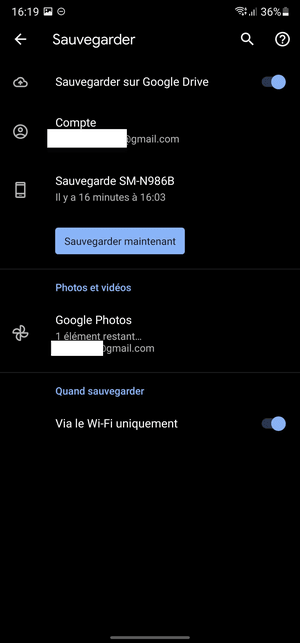
- Al activar la sincronización en tu smartphone, todos los datos que contiene se sincronizan por defecto. Sin embargo, puede excluir ciertos datos de la sincronización yendo a Parámetros > Cuentas y respaldo > Administración de cuentas > Dirección de [email protected] > Sincronización de cuentas. Luego deshabilite el botón de datos para excluir de la copia de seguridad.
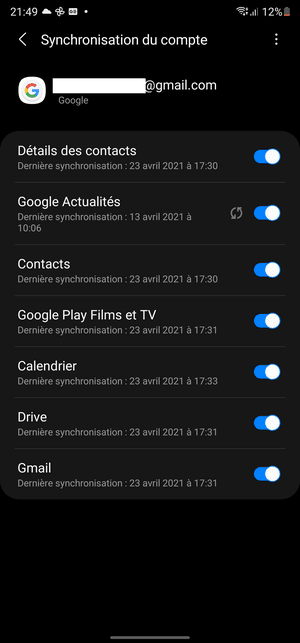
Sus datos ahora están respaldados en su cuenta de Google. Cuando configure su cuenta en su nuevo teléfono inteligente, todos sus datos se sincronizarán automáticamente con su nuevo dispositivo.
¿Cómo restaurar el contenido de la cuenta de Google en un teléfono Android?
¿Restablecer de fábrica su teléfono Android o configurar un nuevo modelo? ¡Use su cuenta de Google para recuperar fácil y rápidamente todos sus datos personales! Según el modelo y el fabricante de su teléfono inteligente, el procedimiento para iniciar y configurar el dispositivo puede ser diferente, pero el principio sigue siendo el mismo.
- Presione el botón de encendido para iniciar su teléfono inteligente Android recién reiniciado o fuera de la caja si es nuevo, y presione el botón siguiente, a menudo representado por una flecha, para comenzar a configurarlo.
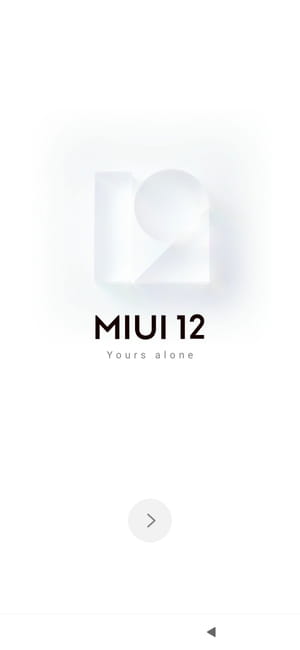
- Seleccione su idioma y presione el botón siguiente.
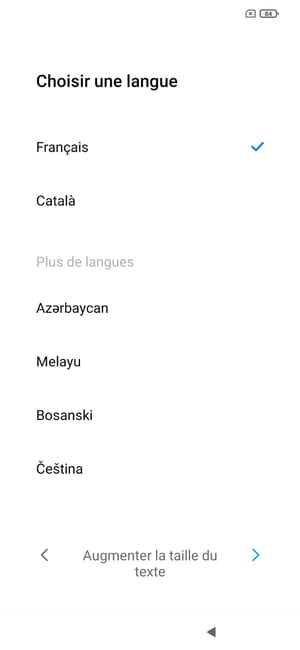
- Luego elija su región (en realidad, su país) y toque el botón siguiente.
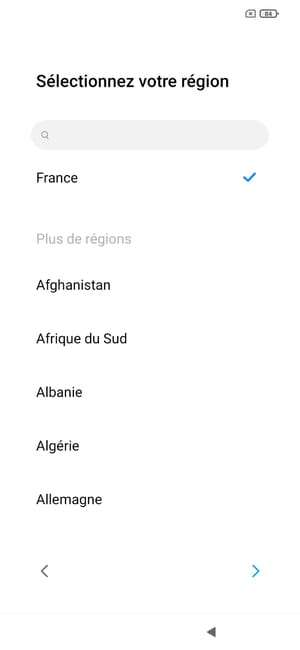
- Según el modelo que tenga, es posible que deba aceptar los términos de usuario impuestos por el fabricante del dispositivo. Marca la casilla que indica que has leído y aceptas las condiciones y pulsa el botón siguiente.
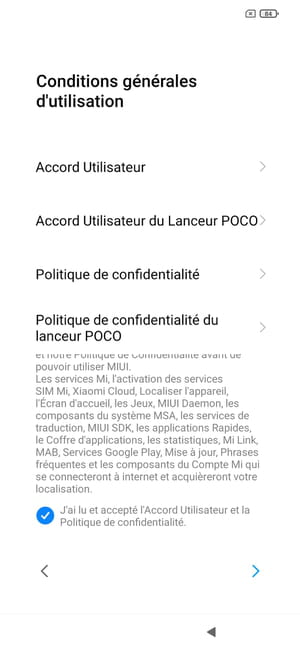
- Su teléfono inteligente le pide que configure su red Wi-Fi para conectarse a Internet. Toca el nombre de tu red (SSID).
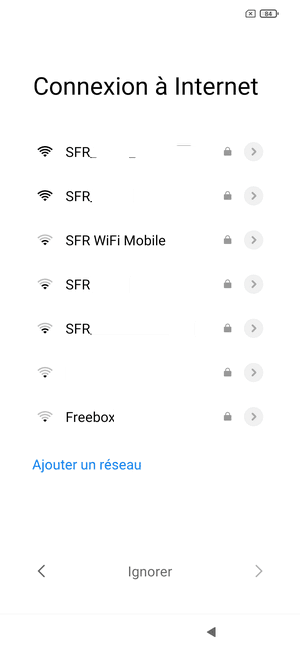
- Ahora ingrese la contraseña para conectarse a su red Wi-Fi en el campo provisto para este propósito y presione el botón Conectarse.
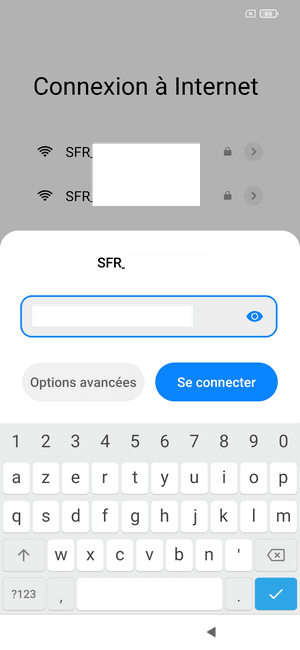
- Ahora está conectado a Internet. Luego presione la pequeña flecha azul siguiente en la parte inferior derecha de la pantalla para ir al siguiente paso.
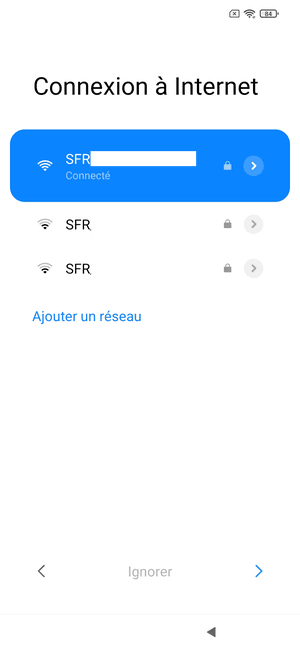
- Su teléfono inteligente busca posibles actualizaciones.
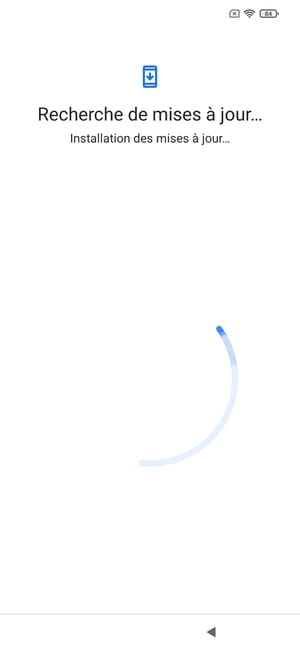
- La siguiente pantalla ofrece Copiar sus aplicaciones y datos. En la parte inferior derecha de la pantalla, presione el botón siguiente.
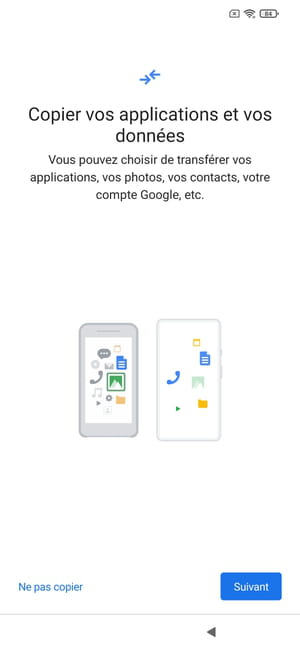
- La siguiente página ofrece varias opciones para restaurar sus datos. Como acaba de hacer una copia de seguridad de sus datos en su cuenta de Google, se almacena en la nube. Seleccionar opción Una copia de seguridad hecha desde la nube.
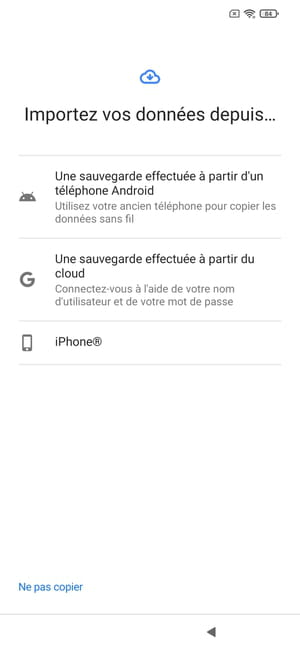
- Aparece una página de inicio de sesión de la cuenta de Google. Ingrese su dirección de correo electrónico en el campo provisto y presione el botón azul siguiente en la parte inferior derecha de la pantalla.
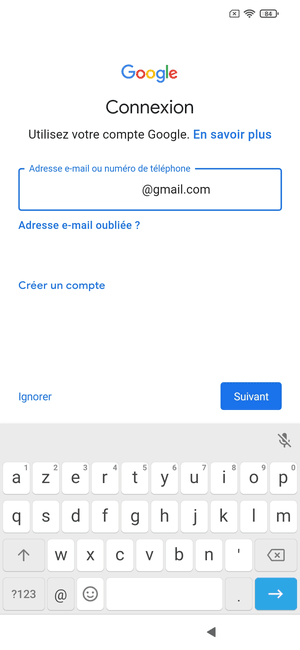
- Luego complete la contraseña para conectarse a su cuenta de Google y toque el botón siguiente.
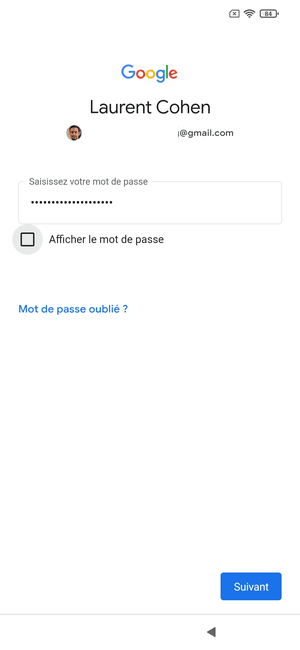
- El siguiente paso ofrece agregar un número de teléfono a su cuenta de Google. Vaya a la parte inferior de la pantalla y presione el botón sí, acepto si quieres añadirlo, o en Ignorar (puedes agregarlo más tarde).
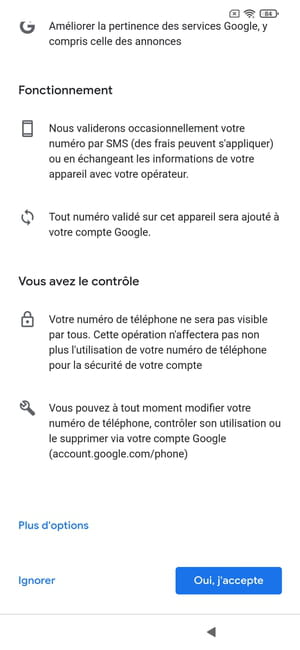
- Luego, Google le pide que acceda a sus términos de servicio. Luego presione el botón Acepto para continuar continúe configurando su dispositivo.
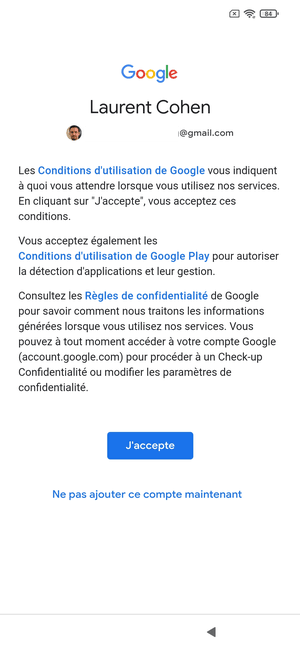
- Ahora, el proceso de configuración de su teléfono inteligente muestra la página Restaurar datos de un teléfono antiguo. Toca el nombre del Copia de seguridad del dispositivol correspondiente para seleccionarlo.
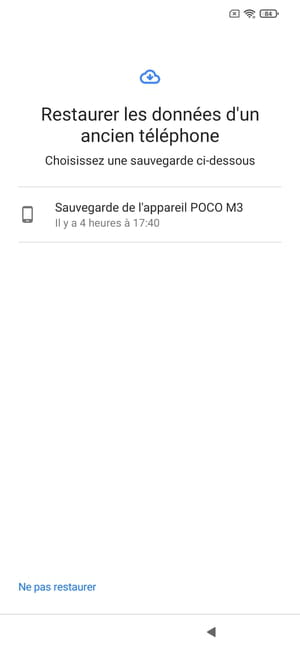
- Como medida de seguridad, su teléfono inteligente puede solicitar Confirmar el bloqueo de pantalla de su teléfono anterior. Este es el caso, por ejemplo, si su copia de seguridad ha sido encriptada. Pulse el botón siguiente.
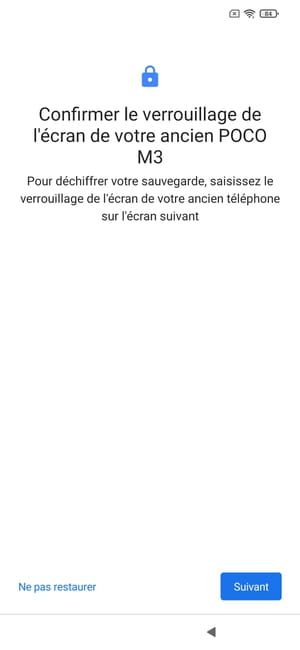
- Ahora ingrese el PIN de desbloqueo de pantalla de su antiguo dispositivo y presione el botón Confirmar.
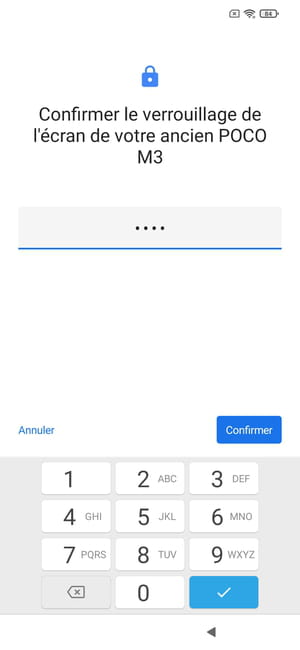
- Se muestra la página que le permite elegir los elementos a restaurar. Todos los datos están seleccionados de forma predeterminada, pero es posible desmarcar aquellos que no desea. Cuando haya hecho su elección, presione el botón restaurar.

- Aparece la página de configuración de los servicios de Google. Elige las opciones que quieras conservar activando el interruptor correspondiente a cada una de ellas. Desplácese por todas las opciones y pulse Aceptar para validar sus preferencias.
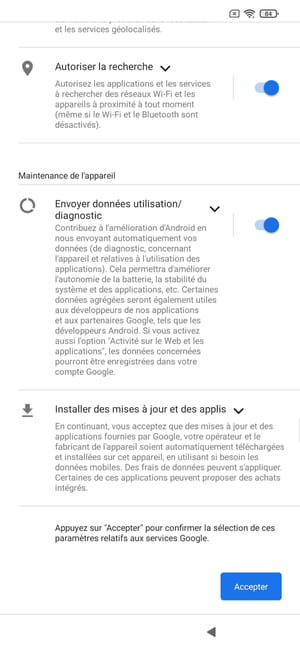
- Android ahora le pide que seleccione un motor de búsqueda. Elige tu favorito y presiona el botón siguiente.
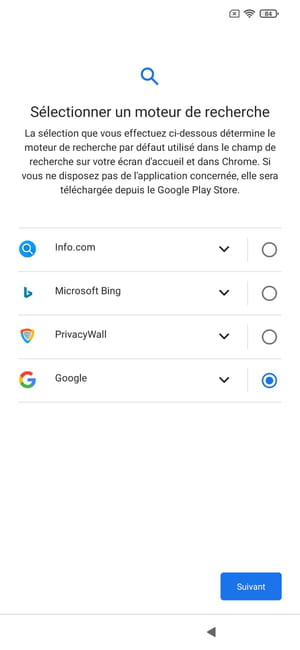
- Una ventana ¿Continuar con la configuración? se visualiza. En este punto se configuran los elementos esenciales para el buen funcionamiento de tu smartphone. Pulse el botón Deténgase y reciba un recordatorio para dejar de configurar el dispositivo y empezar a usarlo.
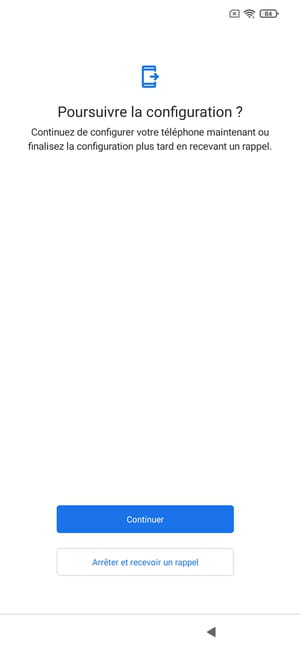
- Android te solicitará posteriormente que completes la configuración de funciones opcionales, no imprescindibles para el correcto funcionamiento de tu dispositivo, como el Asistente de Google, Voice Match para que el Asistente de Google reconozca tu voz, o el servicio de pago contactless Google Pay.
Contenidos Vincular un móvil Android a una cuenta de Google Hacer una copia de seguridad del contenido de un teléfono Android Restaurar el contenido de un teléfono Android Sin duda, tu smartphone se ha convertido en un compañero indispensable para tu...


























